使用Windows Server 2003搭建安全服务器
发布时间:2008/5/29 0:00:00 访问次数:618
启用并配置文件服务
windows server 2003的管理工具中有一项功能叫做“管理您的服务器”,启动该工具之后,可以看到当前服务器上启用的所有服务,并可对这些服务进行管理。
_art_center>点击该界面上的“添加或删除角色”链接,将启动一个配置服务器的向导。点击“下一步”进入到“服务器角色”步骤,在windows server 2003支持的角色列表中选择文件服务器并点击“下一步”,开始启用和配置文件服务的过程。
根据系统提示进行配额设置,磁盘配额功能可以限制用户对磁盘空间的使用,方便进行磁盘空间管理。将磁盘空间限制设置为300mb,将警告设置为260mb,并勾选“拒绝将磁盘空间给超过配额限制的用户”这一选项。
这种情况下用户将无法使用超过300mb以上的硬盘空间,并且当用户使用的空间达到设置的260mb的警戒线时记录一个系统事件。
完成配额设置后点击“下一步”进入索引服务设置界面,默认的选项是不启用索引服务。虽然索引服务可以加快文件检索的速度,但是由于它要消耗不少的服务器资源,所以如果不需要很频繁检索文件的话,建议保留默认的设置。
在确认以上设置之后,安装向导会弹出一个用于建立共享文件夹的向导。首先需要选择共享文件夹的路径,例如c:\inetpub\home。之后进入维护共享名和关于该共享描述的界面,通常情况下维持默认设置即可。点击下一步开始为共享设置权限,基本的权限包括了完全访问和读写权限。
选择“使用自定义共享和文件夹权限”,点击自定义按钮之后弹出自定义权限设置界面。在这里可以根据需要对不同用户设置不同的权限,例如可以对 administrators用户组设置完全控制以赋予所有管理员对该共享文件夹的全部管理权限,为guest用户设置读取权限,使匿名用户可以数据备份该文件夹中的文件,同时删除原有的everyone这项,屏蔽所有其他用户权限。
至此就完成了基本的共享设置,如果还有其他文件夹需要设置成共享,可以在关闭该向导之前勾选“关闭后再次运行该向导”的选项继续进行下一个共享的设置。结束所有向导之后,可以看到“管理您的服务器”界面中多了一项文件服务器的内容,点击“管理此文件服务器”链接就可以打开文件服务器管理界面,在此可以进行各种文件服务的管理。
另外,在进入右键菜单的属性条目时,也可以进行共享和权限等管理,但是只有在点击的对象是磁盘分区的时候才能应用配额功能,因为配额功能是针对磁盘卷来执行的,而且该卷必须是ntfs格式的。
文件的备份与还原
由于数据的数据备份性和可用性对于文件服务器来说也是非常重要的,所以在设置完文件服务器的权限和配额等参数之后,需要对文件进行备份和还原工作。windows server 2003的备份功能使用了称为卷影副本(volume shadow copy)的技术。
在文件服务器管理界面可以找到“备份文件服务器”链接,在命令行执行ntbackup命令可以获得与点击该链接相同的效果,即执行备份向导。
将“总是以向导模式启动”的选项勾掉,在下次执行该命令的时候即可直接进入“备份工具”界面。在该界面中可以看到,windows server 2003除了备份和还原功能之外还包括了一项称为自动系统恢复向导(amr)的功能,该功能主要用于对系统分区进行备份,这里主要讲解以卷影副本技术为基础的标准备份功能,用户可以根据系统指示进行操作。
卷影副本功能以事先计划的时间间隔为存储在共享文件夹中的文件创建备份,并且可以将文件恢复成任意一次备份时的版本。卷影副本的恢复行为可以在客户端进行,有效地提高数据还原的效率,不用每次都麻烦管理员来进行操作,用户也可以随时进行和自己数据相关的还原操作。
进行这些操作需要客户端机器上安装卷影副本客户端程序,通过这台客户端机器数据备份到文件服务器上的共享之后,对该共享或该共享中的文件点击右键,其属性对话框中有一个“以前的版本”选项页。在这里显示了文件以前保存过的所有版本,可以将其恢复成任意一个版本。
只有管理员组的成员可以设置卷影副本功能,并且卷影副本必须在ntfs格式的磁盘卷上才能实现。卷影副本默认在启用该功能的卷上保留10%的空间用以保存备份数据(最少100mb),一旦超过空间的限制将覆盖早先创建的副本。
启用卷影副本功能非常简单,在文件服务器管理界面中找到“配置卷影副本”链接,也可以在ntfs卷的右键属性菜单里找到卷影副本的选项页,通过这两种方式可以进入同样的管理界面,实现对卷影副本的启用、禁用以及容量和时间计划等设置。
在“备份工具”管理界面中,用户可以指定哪些文件(包括系统数据备份数据及引导文件等)需要参与到备份计划中来,也可以指定执行这些备份操作的时间计划。这些备份操作都是基于卷影副本技术的,备份的结果文件要稍大于备份的内容。
建议用户维护一个按周进行的备份
windows server 2003的管理工具中有一项功能叫做“管理您的服务器”,启动该工具之后,可以看到当前服务器上启用的所有服务,并可对这些服务进行管理。
_art_center>点击该界面上的“添加或删除角色”链接,将启动一个配置服务器的向导。点击“下一步”进入到“服务器角色”步骤,在windows server 2003支持的角色列表中选择文件服务器并点击“下一步”,开始启用和配置文件服务的过程。
根据系统提示进行配额设置,磁盘配额功能可以限制用户对磁盘空间的使用,方便进行磁盘空间管理。将磁盘空间限制设置为300mb,将警告设置为260mb,并勾选“拒绝将磁盘空间给超过配额限制的用户”这一选项。
这种情况下用户将无法使用超过300mb以上的硬盘空间,并且当用户使用的空间达到设置的260mb的警戒线时记录一个系统事件。
完成配额设置后点击“下一步”进入索引服务设置界面,默认的选项是不启用索引服务。虽然索引服务可以加快文件检索的速度,但是由于它要消耗不少的服务器资源,所以如果不需要很频繁检索文件的话,建议保留默认的设置。
在确认以上设置之后,安装向导会弹出一个用于建立共享文件夹的向导。首先需要选择共享文件夹的路径,例如c:\inetpub\home。之后进入维护共享名和关于该共享描述的界面,通常情况下维持默认设置即可。点击下一步开始为共享设置权限,基本的权限包括了完全访问和读写权限。
选择“使用自定义共享和文件夹权限”,点击自定义按钮之后弹出自定义权限设置界面。在这里可以根据需要对不同用户设置不同的权限,例如可以对 administrators用户组设置完全控制以赋予所有管理员对该共享文件夹的全部管理权限,为guest用户设置读取权限,使匿名用户可以数据备份该文件夹中的文件,同时删除原有的everyone这项,屏蔽所有其他用户权限。
至此就完成了基本的共享设置,如果还有其他文件夹需要设置成共享,可以在关闭该向导之前勾选“关闭后再次运行该向导”的选项继续进行下一个共享的设置。结束所有向导之后,可以看到“管理您的服务器”界面中多了一项文件服务器的内容,点击“管理此文件服务器”链接就可以打开文件服务器管理界面,在此可以进行各种文件服务的管理。
另外,在进入右键菜单的属性条目时,也可以进行共享和权限等管理,但是只有在点击的对象是磁盘分区的时候才能应用配额功能,因为配额功能是针对磁盘卷来执行的,而且该卷必须是ntfs格式的。
文件的备份与还原
由于数据的数据备份性和可用性对于文件服务器来说也是非常重要的,所以在设置完文件服务器的权限和配额等参数之后,需要对文件进行备份和还原工作。windows server 2003的备份功能使用了称为卷影副本(volume shadow copy)的技术。
在文件服务器管理界面可以找到“备份文件服务器”链接,在命令行执行ntbackup命令可以获得与点击该链接相同的效果,即执行备份向导。
将“总是以向导模式启动”的选项勾掉,在下次执行该命令的时候即可直接进入“备份工具”界面。在该界面中可以看到,windows server 2003除了备份和还原功能之外还包括了一项称为自动系统恢复向导(amr)的功能,该功能主要用于对系统分区进行备份,这里主要讲解以卷影副本技术为基础的标准备份功能,用户可以根据系统指示进行操作。
卷影副本功能以事先计划的时间间隔为存储在共享文件夹中的文件创建备份,并且可以将文件恢复成任意一次备份时的版本。卷影副本的恢复行为可以在客户端进行,有效地提高数据还原的效率,不用每次都麻烦管理员来进行操作,用户也可以随时进行和自己数据相关的还原操作。
进行这些操作需要客户端机器上安装卷影副本客户端程序,通过这台客户端机器数据备份到文件服务器上的共享之后,对该共享或该共享中的文件点击右键,其属性对话框中有一个“以前的版本”选项页。在这里显示了文件以前保存过的所有版本,可以将其恢复成任意一个版本。
只有管理员组的成员可以设置卷影副本功能,并且卷影副本必须在ntfs格式的磁盘卷上才能实现。卷影副本默认在启用该功能的卷上保留10%的空间用以保存备份数据(最少100mb),一旦超过空间的限制将覆盖早先创建的副本。
启用卷影副本功能非常简单,在文件服务器管理界面中找到“配置卷影副本”链接,也可以在ntfs卷的右键属性菜单里找到卷影副本的选项页,通过这两种方式可以进入同样的管理界面,实现对卷影副本的启用、禁用以及容量和时间计划等设置。
在“备份工具”管理界面中,用户可以指定哪些文件(包括系统数据备份数据及引导文件等)需要参与到备份计划中来,也可以指定执行这些备份操作的时间计划。这些备份操作都是基于卷影副本技术的,备份的结果文件要稍大于备份的内容。
建议用户维护一个按周进行的备份
启用并配置文件服务
windows server 2003的管理工具中有一项功能叫做“管理您的服务器”,启动该工具之后,可以看到当前服务器上启用的所有服务,并可对这些服务进行管理。
_art_center>点击该界面上的“添加或删除角色”链接,将启动一个配置服务器的向导。点击“下一步”进入到“服务器角色”步骤,在windows server 2003支持的角色列表中选择文件服务器并点击“下一步”,开始启用和配置文件服务的过程。
根据系统提示进行配额设置,磁盘配额功能可以限制用户对磁盘空间的使用,方便进行磁盘空间管理。将磁盘空间限制设置为300mb,将警告设置为260mb,并勾选“拒绝将磁盘空间给超过配额限制的用户”这一选项。
这种情况下用户将无法使用超过300mb以上的硬盘空间,并且当用户使用的空间达到设置的260mb的警戒线时记录一个系统事件。
完成配额设置后点击“下一步”进入索引服务设置界面,默认的选项是不启用索引服务。虽然索引服务可以加快文件检索的速度,但是由于它要消耗不少的服务器资源,所以如果不需要很频繁检索文件的话,建议保留默认的设置。
在确认以上设置之后,安装向导会弹出一个用于建立共享文件夹的向导。首先需要选择共享文件夹的路径,例如c:\inetpub\home。之后进入维护共享名和关于该共享描述的界面,通常情况下维持默认设置即可。点击下一步开始为共享设置权限,基本的权限包括了完全访问和读写权限。
选择“使用自定义共享和文件夹权限”,点击自定义按钮之后弹出自定义权限设置界面。在这里可以根据需要对不同用户设置不同的权限,例如可以对 administrators用户组设置完全控制以赋予所有管理员对该共享文件夹的全部管理权限,为guest用户设置读取权限,使匿名用户可以数据备份该文件夹中的文件,同时删除原有的everyone这项,屏蔽所有其他用户权限。
至此就完成了基本的共享设置,如果还有其他文件夹需要设置成共享,可以在关闭该向导之前勾选“关闭后再次运行该向导”的选项继续进行下一个共享的设置。结束所有向导之后,可以看到“管理您的服务器”界面中多了一项文件服务器的内容,点击“管理此文件服务器”链接就可以打开文件服务器管理界面,在此可以进行各种文件服务的管理。
另外,在进入右键菜单的属性条目时,也可以进行共享和权限等管理,但是只有在点击的对象是磁盘分区的时候才能应用配额功能,因为配额功能是针对磁盘卷来执行的,而且该卷必须是ntfs格式的。
文件的备份与还原
由于数据的数据备份性和可用性对于文件服务器来说也是非常重要的,所以在设置完文件服务器的权限和配额等参数之后,需要对文件进行备份和还原工作。windows server 2003的备份功能使用了称为卷影副本(volume shadow copy)的技术。
在文件服务器管理界面可以找到“备份文件服务器”链接,在命令行执行ntbackup命令可以获得与点击该链接相同的效果,即执行备份向导。
将“总是以向导模式启动”的选项勾掉,在下次执行该命令的时候即可直接进入“备份工具”界面。在该界面中可以看到,windows server 2003除了备份和还原功能之外还包括了一项称为自动系统恢复向导(amr)的功能,该功能主要用于对系统分区进行备份,这里主要讲解以卷影副本技术为基础的标准备份功能,用户可以根据系统指示进行操作。
卷影副本功能以事先计划的时间间隔为存储在共享文件夹中的文件创建备份,并且可以将文件恢复成任意一次备份时的版本。卷影副本的恢复行为可以在客户端进行,有效地提高数据还原的效率,不用每次都麻烦管理员来进行操作,用户也可以随时进行和自己数据相关的还原操作。
进行这些操作需要客户端机器上安装卷影副本客户端程序,通过这台客户端机器数据备份到文件服务器上的共享之后,对该共享或该共享中的文件点击右键,其属性对话框中有一个“以前的版本”选项页。在这里显示了文件以前保存过的所有版本,可以将其恢复成任意一个版本。
只有管理员组的成员可以设置卷影副本功能,并且卷影副本必须在ntfs格式的磁盘卷上才能实现。卷影副本默认在启用该功能的卷上保留10%的空间用以保存备份数据(最少100mb),一旦超过空间的限制将覆盖早先创建的副本。
启用卷影副本功能非常简单,在文件服务器管理界面中找到“配置卷影副本”链接,也可以在ntfs卷的右键属性菜单里找到卷影副本的选项页,通过这两种方式可以进入同样的管理界面,实现对卷影副本的启用、禁用以及容量和时间计划等设置。
在“备份工具”管理界面中,用户可以指定哪些文件(包括系统数据备份数据及引导文件等)需要参与到备份计划中来,也可以指定执行这些备份操作的时间计划。这些备份操作都是基于卷影副本技术的,备份的结果文件要稍大于备份的内容。
建议用户维护一个按周进行的备份
windows server 2003的管理工具中有一项功能叫做“管理您的服务器”,启动该工具之后,可以看到当前服务器上启用的所有服务,并可对这些服务进行管理。
_art_center>点击该界面上的“添加或删除角色”链接,将启动一个配置服务器的向导。点击“下一步”进入到“服务器角色”步骤,在windows server 2003支持的角色列表中选择文件服务器并点击“下一步”,开始启用和配置文件服务的过程。
根据系统提示进行配额设置,磁盘配额功能可以限制用户对磁盘空间的使用,方便进行磁盘空间管理。将磁盘空间限制设置为300mb,将警告设置为260mb,并勾选“拒绝将磁盘空间给超过配额限制的用户”这一选项。
这种情况下用户将无法使用超过300mb以上的硬盘空间,并且当用户使用的空间达到设置的260mb的警戒线时记录一个系统事件。
完成配额设置后点击“下一步”进入索引服务设置界面,默认的选项是不启用索引服务。虽然索引服务可以加快文件检索的速度,但是由于它要消耗不少的服务器资源,所以如果不需要很频繁检索文件的话,建议保留默认的设置。
在确认以上设置之后,安装向导会弹出一个用于建立共享文件夹的向导。首先需要选择共享文件夹的路径,例如c:\inetpub\home。之后进入维护共享名和关于该共享描述的界面,通常情况下维持默认设置即可。点击下一步开始为共享设置权限,基本的权限包括了完全访问和读写权限。
选择“使用自定义共享和文件夹权限”,点击自定义按钮之后弹出自定义权限设置界面。在这里可以根据需要对不同用户设置不同的权限,例如可以对 administrators用户组设置完全控制以赋予所有管理员对该共享文件夹的全部管理权限,为guest用户设置读取权限,使匿名用户可以数据备份该文件夹中的文件,同时删除原有的everyone这项,屏蔽所有其他用户权限。
至此就完成了基本的共享设置,如果还有其他文件夹需要设置成共享,可以在关闭该向导之前勾选“关闭后再次运行该向导”的选项继续进行下一个共享的设置。结束所有向导之后,可以看到“管理您的服务器”界面中多了一项文件服务器的内容,点击“管理此文件服务器”链接就可以打开文件服务器管理界面,在此可以进行各种文件服务的管理。
另外,在进入右键菜单的属性条目时,也可以进行共享和权限等管理,但是只有在点击的对象是磁盘分区的时候才能应用配额功能,因为配额功能是针对磁盘卷来执行的,而且该卷必须是ntfs格式的。
文件的备份与还原
由于数据的数据备份性和可用性对于文件服务器来说也是非常重要的,所以在设置完文件服务器的权限和配额等参数之后,需要对文件进行备份和还原工作。windows server 2003的备份功能使用了称为卷影副本(volume shadow copy)的技术。
在文件服务器管理界面可以找到“备份文件服务器”链接,在命令行执行ntbackup命令可以获得与点击该链接相同的效果,即执行备份向导。
将“总是以向导模式启动”的选项勾掉,在下次执行该命令的时候即可直接进入“备份工具”界面。在该界面中可以看到,windows server 2003除了备份和还原功能之外还包括了一项称为自动系统恢复向导(amr)的功能,该功能主要用于对系统分区进行备份,这里主要讲解以卷影副本技术为基础的标准备份功能,用户可以根据系统指示进行操作。
卷影副本功能以事先计划的时间间隔为存储在共享文件夹中的文件创建备份,并且可以将文件恢复成任意一次备份时的版本。卷影副本的恢复行为可以在客户端进行,有效地提高数据还原的效率,不用每次都麻烦管理员来进行操作,用户也可以随时进行和自己数据相关的还原操作。
进行这些操作需要客户端机器上安装卷影副本客户端程序,通过这台客户端机器数据备份到文件服务器上的共享之后,对该共享或该共享中的文件点击右键,其属性对话框中有一个“以前的版本”选项页。在这里显示了文件以前保存过的所有版本,可以将其恢复成任意一个版本。
只有管理员组的成员可以设置卷影副本功能,并且卷影副本必须在ntfs格式的磁盘卷上才能实现。卷影副本默认在启用该功能的卷上保留10%的空间用以保存备份数据(最少100mb),一旦超过空间的限制将覆盖早先创建的副本。
启用卷影副本功能非常简单,在文件服务器管理界面中找到“配置卷影副本”链接,也可以在ntfs卷的右键属性菜单里找到卷影副本的选项页,通过这两种方式可以进入同样的管理界面,实现对卷影副本的启用、禁用以及容量和时间计划等设置。
在“备份工具”管理界面中,用户可以指定哪些文件(包括系统数据备份数据及引导文件等)需要参与到备份计划中来,也可以指定执行这些备份操作的时间计划。这些备份操作都是基于卷影副本技术的,备份的结果文件要稍大于备份的内容。
建议用户维护一个按周进行的备份
上一篇:光纤网络布线中应当注意的事项
上一篇:VT/TU交换对边缘网影响的分析


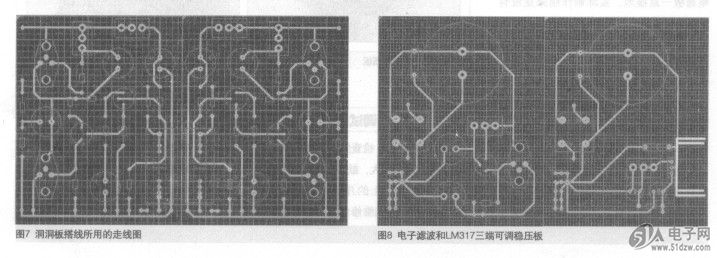
 公网安备44030402000607
公网安备44030402000607





